Qt 로 만들자: Qt 설치하기
Qt 로 프로그램을 만들려면 당연히 Qt 가 필요하다. 앞으로 사용될 Qt 는 32 비트 윈도용이며, 컴파일러는 MinGW 이고, 오픈소스(LGPL, GPL)용이다. 하지만 Qt 는 여러가지 형태의 패키지를 제공하고 있기 때문에 필요에 맞는 패키지를 설치하면 된다.
1. 내려받기
우선 Qt 5 는 다음 링크에서 받을 수 있다.
[Download Now] 라는 버튼을 누르면 온라인 설치 프로그램을 받을 수 있다. 오프 라인용 설치 프로그램을 원한다면, 페이지 아래에 있는 [View All Download] 를 누르자. 그러면 다양한 형태의 패키지를 볼 수 있다.
우리는 MinGW 컴파일러를 사용하는 32비트 윈도용 Qt 5 를 사용할 예정이므로, 목록에서 다음 링크를 찾아서 내려받으면 된다.
해당판이 없더라도 상위 버전을 받으면 된다.
아래쪽에 보면 Qt Creator(Qt 용 통합개발환경) 가 나오는데, 패키지에 포함되어 있으니, 최선 버전을 원하는 경우가 아니라면 굳이 따로 설치할 필요는 없다. 그리고 MinGW 컴파일러 역시 패키지에 포함되어 있으니, 따로 설치할 필요가 없으며, 이미 설치가 되어 있더라도 문제되지 않는다.
2. 설치하기
내려받은 파일(qt-opensource-windows-x86-mingw492-5.5.0.exe)을 실행하면 다음과 같은 첫화면이 나온다.
그냥 누르자, [Next].
[Qt 5.5] 항목을 펼쳐, [Source Components] 항목을 선택한다. 물론 [Source Components] 를 펼치면 세부 항목들이 나온다. 필요한 항목들을 선택하면 된다. [Source Components] 를 선택하면 설치 시간이 꽤 길어진다. [Next] 를 누르자.
[I have ...] 항목은 선택하고 [Next] 를 누르자.
[Next] 를 누르자.
[Install] 을 누르자.
설치가 진행중이다. 중단하고 싶다면 [Cancel].
설치가 마무리됐다. [Finish] 를 누르면 <Qt Creator> 가 실행된다.
1. 내려받기
우선 Qt 5 는 다음 링크에서 받을 수 있다.
[Download Now] 라는 버튼을 누르면 온라인 설치 프로그램을 받을 수 있다. 오프 라인용 설치 프로그램을 원한다면, 페이지 아래에 있는 [View All Download] 를 누르자. 그러면 다양한 형태의 패키지를 볼 수 있다.
우리는 MinGW 컴파일러를 사용하는 32비트 윈도용 Qt 5 를 사용할 예정이므로, 목록에서 다음 링크를 찾아서 내려받으면 된다.
Qt 5.5.0 for Windows 32-bit (MinGW 4.9.2, 959 MB)
해당판이 없더라도 상위 버전을 받으면 된다.
아래쪽에 보면 Qt Creator(Qt 용 통합개발환경) 가 나오는데, 패키지에 포함되어 있으니, 최선 버전을 원하는 경우가 아니라면 굳이 따로 설치할 필요는 없다. 그리고 MinGW 컴파일러 역시 패키지에 포함되어 있으니, 따로 설치할 필요가 없으며, 이미 설치가 되어 있더라도 문제되지 않는다.
2. 설치하기
내려받은 파일(qt-opensource-windows-x86-mingw492-5.5.0.exe)을 실행하면 다음과 같은 첫화면이 나온다.
[Next] 를 누르면, Qt Account 관련 화면이 나온다.
Qt Account 가 필요하다면, 해당 정보를 입력하고, 그렇지 않으면 [Skip] 을 누르자.
그냥 누르자, [Next].
설치 폴더를 지정하고, <Next> 를 누르자.
특정 컴포넌트가 필요하지 않다면, [Next] 를 누르자. 만일 소스가 필요하다면 다음처럼 하자.
[I have ...] 항목은 선택하고 [Next] 를 누르자.
[Next] 를 누르자.
[Install] 을 누르자.
설치가 진행중이다. 중단하고 싶다면 [Cancel].
설치가 마무리됐다. [Finish] 를 누르면 <Qt Creator> 가 실행된다.
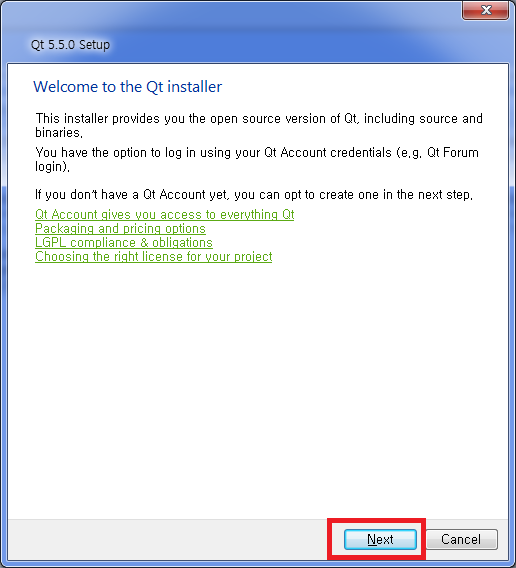










댓글
댓글 쓰기